Để khởi chạy một profile người dùng Chrome cụ thể từ thanh tác vụ, bạn phải ghim profile Chrome cụ thể đó vào taskbar. Đây là cách thực hiện.
Lưu ý : Các bước bên dưới cũng có thể được thực hiện trong Windows 8 và 7. Chỉ cần đảm nói rằng bạn đang sử dụng Chrome 70 trở lên.
Các bước để ghim profile Chrome vào thanh tác vụ
Để ghim profile Chrome vào taskbar, trước tiên bạn cần tạo shortcut cho profile đó. Trong những phiên bản Chrome cũ, bạn cần thay đổi thủ công các thuộc tính shortcut và thêm tên profile. Tuy nhiên, trong số phiên bản gần đây, bạn không phải làm điều đó.
1. Trước tiên, hãy mở trình duyệt Chrome nếu chưa làm việc này.
2. Đảm nói rằng bạn đang ở trong profile muốn ghim. Nếu bạn đang ở trong profile mục tiêu, hãy bỏ qua bước này. Nếu không, hãy nhấp vào biểu tượng “Profile” xuất hiện bên cạnh thanh địa điểm và chọn profile của bạn.

3. Hành động trên sẽ khởi chạy trình duyệt Chrome trong profile bạn chọn. Tại đây, nhập “chrome://settings/manageProfile” vào thanh địa điểm và nhấn Enter .
4. Trong trang Edit person , chuyển đổi Show desktop shortcut sang địa thế On.

5. Ngay sau khi bạn làm điều đó, bạn sẽ thấy một shortcut Chrome dành riêng của profile trên desktop.

6. Bây giờ, chỉ cần kéo và thả shortcut vào thanh tác vụ để ghim profile Chrome. Sau khi ghim, bạn sẽ nhìn thấy biểu trưng profile.
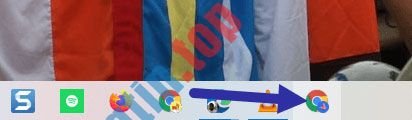
Bạn đã ghim thành đạt profile Chrome vào thanh tác vụ. Bất cứ khi nào bạn khởi chạy Chrome bằng shortcut được ghim đó, nó sẽ chạy trong profile tương ứng.
- Cách mang Speed Dial của Opera lên Chrome
- Cách quản lý tab đóng mở trên Chrome bằng Tabs of our Lives
- Sửa lỗi ERR_SPDY_PROTOCOL_ERROR trong Chrome
- Cách quản lý bookmark Chrome hữu hiệu
Chrome,google chrome,ghim profile người dùng Chrome,ghim profile người dùng Chrome vào Taskbar,cách ghim profile người dùng Chrome vào Taskbar,thanh tác vụ,taskbar,ghim profile Chrome vào thanh tác vụ
Nội dung Cách ghim profile người dùng Chrome vào Taskbar được tổng hợp sưu tầm biên tập bởi: Tin Học Trường Tín. Mọi ý kiến vui lòng gửi Liên Hệ cho truongtin.top để điều chỉnh. truongtin.top tks.
Bài Viết Liên Quan
Bài Viết Khác
- Sửa Wifi Tại Nhà Quận 4
- Cài Win Quận 3 – Dịch Vụ Tận Nơi Tại Nhà Q3
- Vệ Sinh Máy Tính Quận 3
- Sửa Laptop Quận 3
- Dịch Vụ Cài Lại Windows 7,8,10 Tận Nhà Quận 4
- Dịch Vụ Cài Lại Windows 7,8,10 Tận Nhà Quận 3
- Tuyển Thợ Sửa Máy Tính – Thợ Sửa Máy In Tại Quận 4 Lương Trên 10tr
- Tuyển Thợ Sửa Máy Tính – Thợ Sửa Máy In Tại Quận 3
- Cách tạo ảnh hiệu ứng ảo giác bằng PicsArt
- 5 cách dễ dàng để xử lý ảnh thiếu sáng trong Photoshop
- Vệ Sinh Laptop Huyện Nhà Bè
- Dịch Vụ Sửa Máy Tính Đường C1 Quận Tân Bình
- Cửa Hàng Sửa Máy Tính Ở Xã Tân Kiên Huyện Bình Chánh








